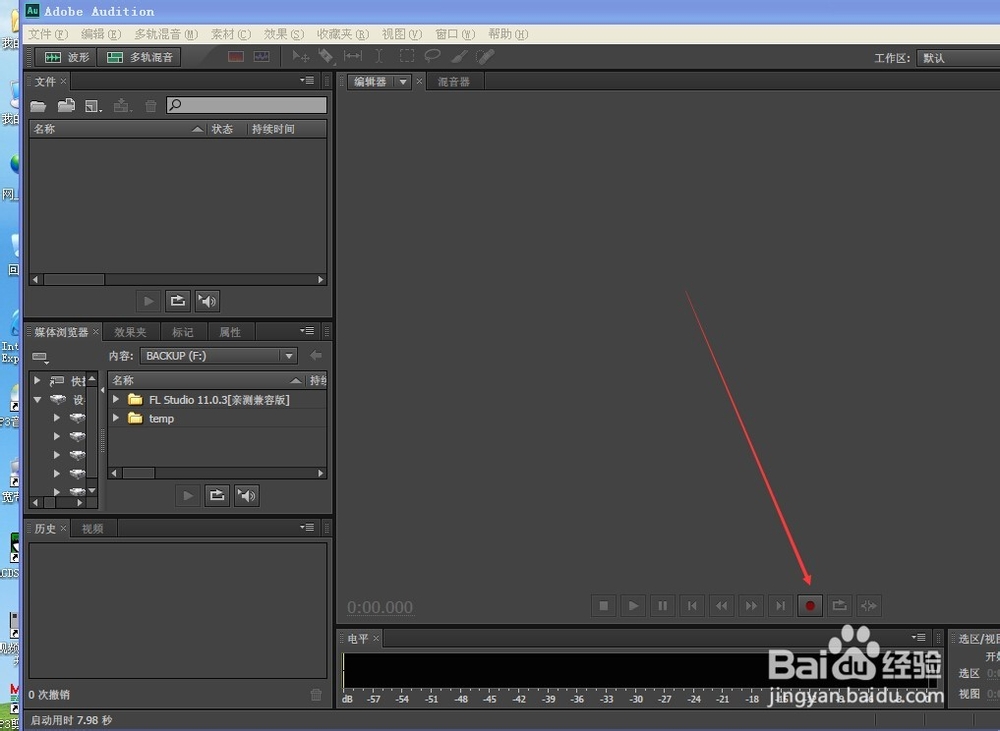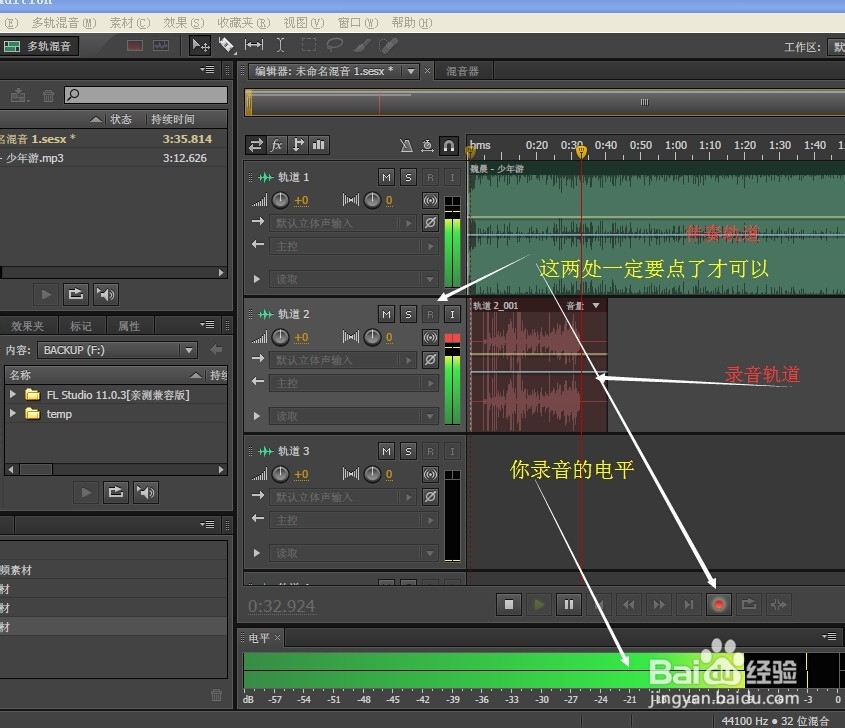Adobe Audition CS6使用录音教程详解
1、登录百度下载软件:Adobe Audition CS6
2、若是单轨录音方式:打开软件,然后点击红色圆点即可开始录音。
3、若是多轨录音方式:点击多轨按钮,弹出如图界面,一般情况下可以不用调整数据的,点击确定。(若是录人声,最好录单声道,有助于音乐后期的处理)
4、进入到多轨界面后:先点击R按钮,再点击下面的红色圆点即可开始录音。如图
5、翻唱导入伴奏:1.可以点击文件导入伴奏,2.可以直接点击绱脐婴馁途中圈出的图标导出伴奏。导出的背景音乐位置如图所示。
6、拖动背景音乐到多轨界面,如下图所示。
7、1代表监听功能;2代表录音功能;3独奏功能;4代表静音功能〔即你录歌时不想听到伴奏干扰自己可以选择伴奏静音。
8、翻唱录音:点击R,再点击红色圆点即可开始录音哦
声明:本网站引用、摘录或转载内容仅供网站访问者交流或参考,不代表本站立场,如存在版权或非法内容,请联系站长删除,联系邮箱:site.kefu@qq.com。
阅读量:63
阅读量:71
阅读量:24
阅读量:57
阅读量:88